电脑黑屏无法启动是许多用户可能遇到的棘手问题,但幸运的是,通过刷机,我们有时可以恢复电脑的正常功能。在刷机前的准备阶段,了解需要哪些工具和资料是至关重...
2025-04-08 31 电脑黑屏
电脑黑屏无法唤醒,一个让人头疼的问题,尤其在我们急需使用电脑完成工作或娱乐时。当你的电脑进入节能模式或因为其他原因息屏后无法唤醒,不必慌张。本文将详细介绍解决电脑息屏问题的步骤,帮助你快速恢复电脑的正常使用。
在探索解决方案之前,让我们先了解一下可能导致电脑黑屏无法唤醒的原因:
1.显示器或连接线问题。
2.电源设置不当。
3.显卡驱动不兼容或已损坏。
4.系统文件损坏或磁盘错误。
5.硬件故障,如内存条或主板问题。
了解可能的原因后,我们可以采取相应的措施进行排查和修复。

检查显示器及连接线
步骤1:确认电源供应
确保显示器和电脑的电源线都已正确连接,并接通电源。
尝试更换电源插座或使用其他电源线,排除电源问题。
步骤2:检查视频连接线
确认电脑与显示器之间的视频连接线(如HDMI、VGA、DVI或DisplayPort)没有松动或损坏。
尝试拔插连接线或更换一根新的连接线,看是否能解决问题。
电源设置调整
步骤3:进入电源选项
在电脑上点击“开始”按钮,选择“控制面板”→“电源选项”。
在电源选项中,查看和调整“关闭显示器”和“计算机进入睡眠状态”的设置。
更新或重新安装显卡驱动
步骤4:更新显卡驱动
在设备管理器中找到你的显卡设备,右键点击选择“更新驱动程序软件”。
按照提示更新显卡驱动至最新版本。
检查系统文件完整性
步骤5:运行系统文件检查器
打开命令提示符(管理员),输入`sfc/scannow`命令并回车。
系统将自动检测并修复损坏的系统文件。
步骤6:检查磁盘错误
运行磁盘检查工具(chkdsk命令)来检测并修复磁盘错误。
硬件排查
步骤7:内存检测
使用Windows内置的内存诊断工具检查内存条是否存在故障。
步骤8:主板和其他硬件检查
若以上步骤都无效,可能需检查主板、硬盘等其他硬件是否存在问题。
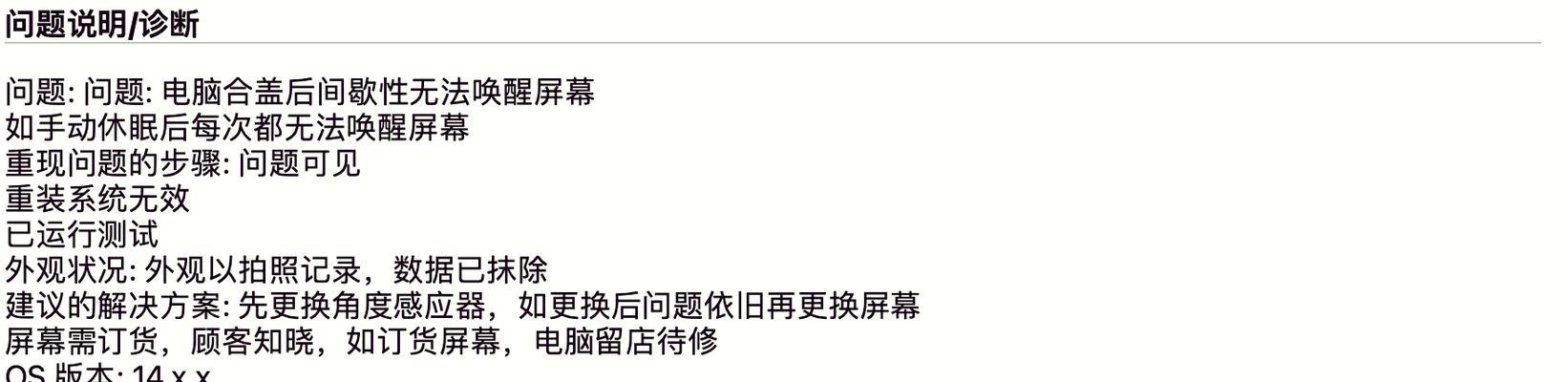
实用技巧
尝试在安全模式下启动电脑,看是否仍然存在黑屏问题,这有助于确定是否由第三方软件导致。
在处理任何硬件问题之前,务必断开电源,确保安全。
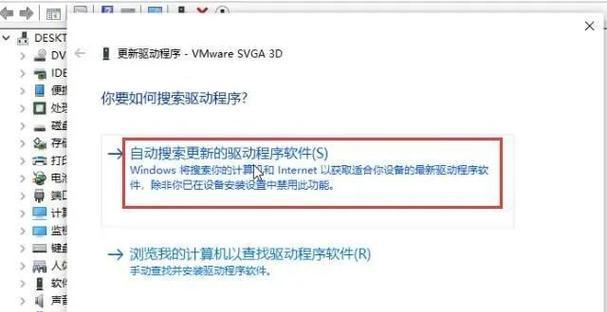
背景信息
了解电脑黑屏问题可能涉及的硬件和软件层面,有助于快速定位问题。
以上步骤覆盖了从基本的显示器检查到系统级别的诊断和修复,对于多数常见的电脑黑屏无法唤醒的问题,这些方法应该能够提供有效的解决方案。
综合以上步骤和技巧,我们希望你能顺利解决电脑息屏问题。如果问题依旧存在,建议联系专业技术支持或到专业的维修店进行进一步检查。
标签: 电脑黑屏
版权声明:本文内容由互联网用户自发贡献,该文观点仅代表作者本人。本站仅提供信息存储空间服务,不拥有所有权,不承担相关法律责任。如发现本站有涉嫌抄袭侵权/违法违规的内容, 请发送邮件至 3561739510@qq.com 举报,一经查实,本站将立刻删除。
相关文章
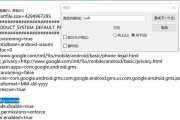
电脑黑屏无法启动是许多用户可能遇到的棘手问题,但幸运的是,通过刷机,我们有时可以恢复电脑的正常功能。在刷机前的准备阶段,了解需要哪些工具和资料是至关重...
2025-04-08 31 电脑黑屏

近些年来,随着视频编辑软件的普及和发展,越来越多的人投入到视频制作的行列。剪映凭借其丰富的特效和友好的用户界面,成为许多视频爱好者的首选工具。然而,在...
2025-04-05 107 电脑黑屏

在使用电脑的时候,我们经常会遇到意外的黑屏问题,尤其是在我们沉浸在网络视频的世界中时。这种情况不仅仅打断了我们的娱乐活动,有时还会带来不便和恐慌。不用...
2025-04-05 30 电脑黑屏

在使用电脑的过程中,突然黑屏总是让人措手不及。它可能是由于软件崩溃、硬件故障或其他多种原因造成的。对于一些用户来说,遇到这种情况可能会不假思索地拔掉键...
2025-04-05 27 电脑黑屏

电脑作为现代生活中的重要工具,在长时间使用过程中,许多用户可能会依赖电脑的节能模式来节省能源。然而,有时当你关闭节能模式后可能会遇到电脑黑屏的问题,这...
2025-04-03 34 电脑黑屏

当遇到电脑黑屏但图片不全黑的情况,许多用户可能会感到困惑和焦虑。电脑屏幕显示异常是常见的技术问题,而了解可能的原因和诊断方法对于快速解决问题至关重要。...
2025-03-31 31 电脑黑屏